Muchas veces me han preguntado ¿como puedo compartir mi internet o mis archivos con otra computadora de mi red? Para responder esa pregunta he creado este tutorial para que aprendan a compartir el internet y/o sus archivos con otra computadora de su red ya creada.
Cuando tenemos una red es mejor que usemos todas las ventajas que éstas nos traen, muchas personas no pueden crear redes por sí sólo por falta de conocimientos acerca del tema, otros tratan de hacerla pero tienen errores en las configuraciones de las computadoras. Por eso he creado este tutorial paso por paso para que podemos compartir nuestros archivos y/o el Internet con otra computadora de nuestra red.
Compartir Archivos en una Red
Windows XP
Cuando dos computadoras ya están conectadas a una red LAN o ad hoc y están en el mismo grupo de trabajo, existe una carpeta que desde que ya estamos conectado podemos compartir archivos, esa carpeta se encuentra ubicada en C:\Documents and Settings\All Users y allí veremos una carpeta con unas manos que dice Documentos Compartidos.
Cuando pegamos algo dentro de esa carpeta aparecerán los archivos en la Red, para encontrarlo en la otra computadora que tiene Windows 7/8 solo tenemos que dirigirnos a Red y darle doble clic al otro equipo de la red y buscar tal archivo.
Si queremos compartir otra carpeta solo tenemos que darle clic derecho, ir a Propiedades, Compartir, en Uso compartido y seguridad de red, activamos "compartir esta carpeta en la red" y también podemos activar (si queremos) la otra casilla que aparece.
Windows 7/8
En windows 7/8 para agregar archivos en la red solo tenemos ir a Equipo y en esa ventana buscamos en la parte izquierda Red, y luego allí abrimos el icono de nuestra computadora y pegamos lo que deseamos compartir.
Para compartir otra carpeta, elegimos una carpeta le damos clic derecho y pulsamos en propiedades. En la ventana en la parte superior buscamos compartir y luego clic al botón que dice Compartir.
Aparece otra ventana, elegimos Todos y finalizamos cliqueando en compartir.
Para compartir otra carpeta, elegimos una carpeta le damos clic derecho y pulsamos en propiedades. En la ventana en la parte superior buscamos compartir y luego clic al botón que dice Compartir.
Aparece otra ventana, elegimos Todos y finalizamos cliqueando en compartir.
Compartir el internet en la red
Supongamos que las dos computadoras ya están a conectada a una red ad hoc o estan conectadas `por medio de un cable, entonces para compartir el Internet necesitamos llenar las otras casillas que faltan en la configuración del ip de las dos computadoras.
Cuando hacemos una red ademas de asignar una dirección de IP y la máscara de subred también debemos llenar donde dice Puerta de enlace predeterminada y Servidor DNS.
Cuando hacemos una red ademas de asignar una dirección de IP y la máscara de subred también debemos llenar donde dice Puerta de enlace predeterminada y Servidor DNS.
Para saber que escribir en esta casillas, nos dirigimos (con el ordenador que tiene internet) a Inicio, Ejecutar, en ejecutar escribimos cmd, si es en windows 7/8 en la opción de buscar escribimos cmd, le damos clic derecho y lo ejecutamos como administrador.
Ya dentro de la consola escribiremos el siguientes comando:
ipconfig /all
Verán todas las configuraciones que tiene el adaptador inalámbrico, en la ventana solo buscaremos Puerta de enlace predeterminada y Servidor DNS, estos son los dos que usaremos.
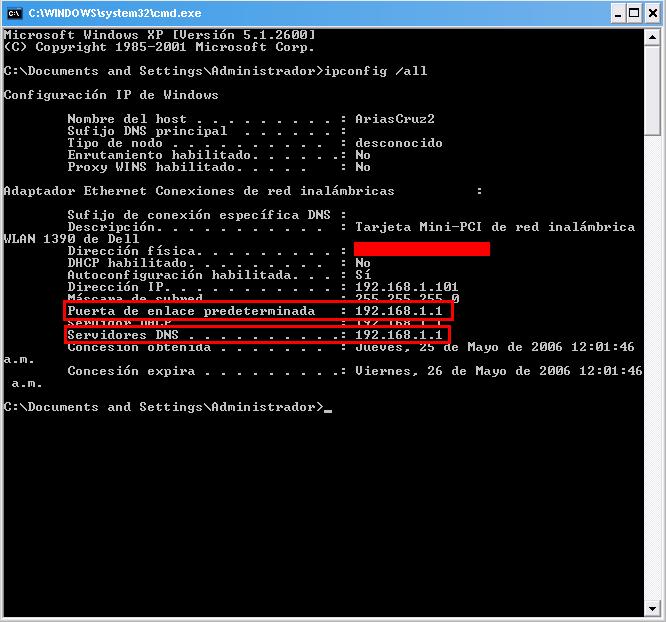
Generalmente las puertas de enlace son 192.168.0.1 o 192.168.1.1
Ahora que ya sabemos todos los datos que utilizaremos, solo tenemos que escribirlos en la ventana anterior. OJO esto es solo para la que utiliza internet.
Ahora para tener internet en la otra computadora escribiremos la ip de la otra computadora en la puerta de enlace predeterminada y escribiremos nuestro servidor DNS.




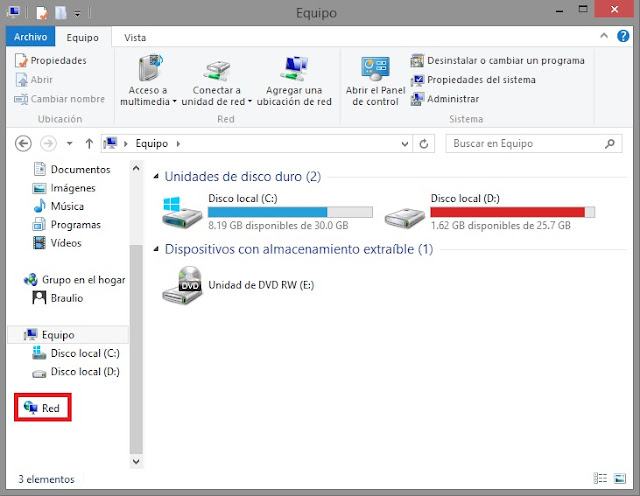


















0 comentarios